iCareFone - Kostenloses iOS Backup-Tool & Einfacher Datenmanager
iOS-Daten mit wenigen Klicks sichern/übertragen/wiederherstellen/verwalten
iOS-Daten einfach sichern/verwalten
iOS-Daten einfach sichern und verwalten
Mein iPhone 6 läuft 9.3.4 hat das Tweak Phantom für Snapchat von Cokespokes installiert. Unter der Verwendung ist die App-Größe 6,2 GB Speicherplatz auf meinem Handy, was keinen Sinn macht. Weiß jemand, warum das passiert?
Es ist derzeit mit 1.3GB, obwohl die App ist nur 81MB. Ich habe derzeit keine ungelesenen Nachrichten von Freunden, obwohl ich Geschichten geladen habe – scheint es nicht im Wert von 1,3 GB .
Snapchat Caches Geschichten und Bilder, die sich im Laufe der Zeit aufbauen und eine Menge Speicher auf Ihrem iPhone aufnehmen können. iOS erlaubt es Benutzern nicht, diese Snapchat Daten zu löschen, es sei denn, Sie löschen die App. Um den auf Ihrem Gerät verwendeten Platz zu überprüfen, gehen Sie zu
Einstellungen> Allgemein> Speicher & iCloud Nutzung> Speicher verwalten> Klicken Sie auf das Snapchat-Symbol, um den Betrag zu sehen.
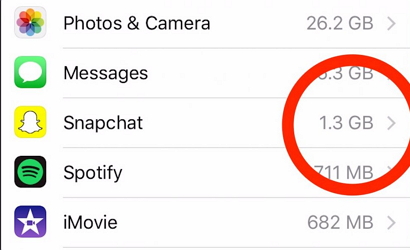
Wenn Sie ein begeisterter Snapchat-Benutzer sind, können die Caches-Daten 4 GB oder mehr des Gesamtraums auffüllen. Speicherplatz ist von entscheidender Bedeutung für diejenigen, die eine 16GB GB-Version des iPhone verwenden. Dann, wie man Snapchat Speicher auf dem iPhone zu löschen? Es gibt zwei Möglichkeiten, den Snapchat Geschichte zu löschen und den Speicher auf dem iPhone X/15/16 oder 3GS zurückzugewinnen.
Tenorshare iCareFone ist ein iOS-Speicher-Reiniger und Optimierungsprogramm, das alle Junk-Dateien und veraltete Dateien auf dem iPhone entfernen kann. Es löscht nicht nur Caches und temporäre Dateien, die in Snapchat aufgebaut sind, sondern auch in anderen Apps wie Facebook, Instagram, WhatsApp, YouTube usw.
# 1, Zuerst herunterladen und installieren Sie Tenorshare iCareFone auf einen PC / Mac-Computer. Diese Desktop-Software ist kompatibel mit allen Windows- und Mac-Betriebssystemen und hat aktualisiert, um iOS 12/11 perfekt zu unterstützen.

# 2, Tenorshare iCareFone starten, und verbinden Sie Ihr iPhone, iPad oder iPod touch auf Computer mit USB-Kabel.
# 3, wählen Sie „Beschleunigen & Reinigen“, tippen Sie auf Schnellscan, um Ihr Gerät zu scannen und alle Caches, Cookies, temporäre Dateien usw. zu finden.


# 4, Wenn das Scannen durchgeführt wird, zeigt Tenorshare iCareFone an, wie viel Abfallplatz von Ihrem iPhone freigeben kann. Wenn Sie nur Snapchat Dokumente & Daten löschen möchten, tippen Sie bitte auf die Schaltfläche „Reinigen“ in Junk File und Temporary Files.


Wenn Sie auch Platz sparen möchten, indem Sie Fotos auf Ihrem iPhone komprimieren, unterstützt Tenorshare iCareFone, Fotos ohne Qualitätsverlust zu komprimieren, kann aber 75% des Speicherplatzes des Fotos speichern. Klicken Sie auf die Schaltfläche „Reinigen“ in Fotos, und Sie können zu Backup & Compress oder Backup & Delete Optionen gehen.
Mehr als ein großartiges Tool, um alle Clutters auf dem iPhone zu löschen, unterstützt Tenorshare iCareFone die Übertragung von iOS-Dateien auf / von Computer, Backup & Wiederherstellung von iOS-Daten ohne iTunes. Sie können auch anderen ähnlichen Artikel mal anschauen, z.B.Wie kann man Safari Verlauf und Cookies auf dem iPhone löschen. Ich hoffe, es kann auch hilfreich für Sie sein!
Diese Methode wird Dokumente und Daten auf dem iPhone löschen. Sie können den gleichen Führer folgen, um Facebook, WhatsApp, Twitter oder andere Benutzer App-Caches zu löschen.
Schritt 1: Navigieren Sie zu Einstellungen -> Allgemein -> Speicher & iCloud Benutzung-> Verwalten Sie Speicher und scrollen Sie nach unten, um nach Snapchat zu suchen.
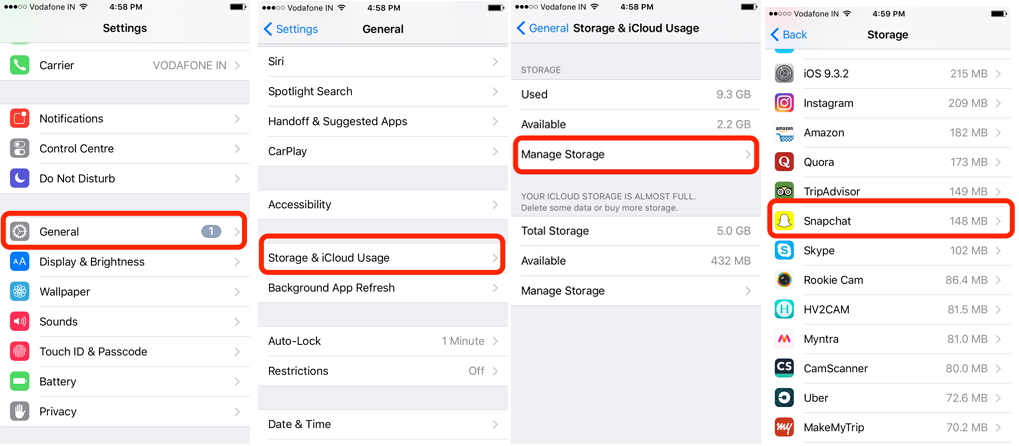
Schritt 2: Tippen Sie auf Snapchat, Sie sehen den Gesamtraum Dokumente & Daten nehmen. Dies sind die Caches von Geschichten und Bildern, die auf Snapchat ausgetauscht werden. Klicken Sie auf die rote App löschen, um die Snapchat zu löschen und auch Snapchat cache zu leeren.
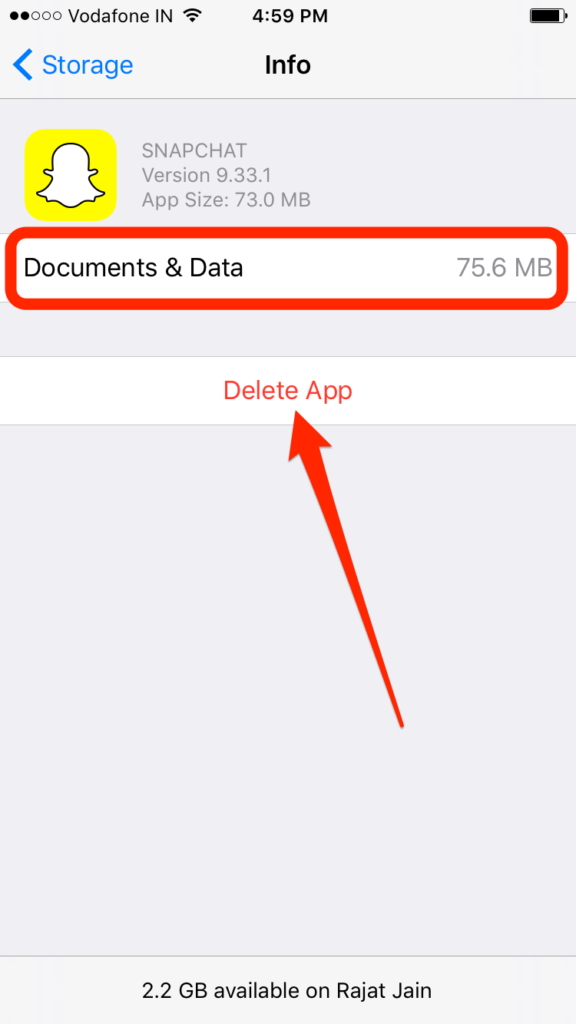
Schritt 3: Sobald du die App entfernt hast, komm zum App Store und suche nach Snapchat. Installiere es wieder auf dein iPhone. Starten Sie Snapchat nach der Installation und melden Sie sich in Ihrem Snapchat-Konto mit registrierter ID an.
Durch diese Schritte von Hand, können die Snapchat zwischengespeicherten Daten auf Ihrem iPhone gelöscht werden. Leider finden Sie neue Caches und temporäre Dateien essen die iPhone-Speicherung. So empfehlen wir Ihnen, die Methode 1 zu verwenden und Tenorshare iCareFone zu benutzen, um das iPhone regelmäßig aufzuräumen. Es ist super einfach und zeitsparend.


Tenorshare iCareFone - Bestes iOS Backup Tool
dann schreiben Sie Ihre Bewertung
Von Johanna Bauer
2025-03-28 / iPhone System optimieren
Jetzt bewerten!